
Πίνακας περιεχομένων:
- Συγγραφέας Lynn Donovan [email protected].
- Public 2023-12-15 23:45.
- Τελευταία τροποποίηση 2025-01-22 17:21.
Επιλέξτε Μορφή Τραπέζι από το κεντρικό μενού. Η Μορφή Τραπέζι εμφανίζεται το πλαίσιο διαλόγου. Επιλέξτε τα χρώματα και Γραμμές αυτί.
Στη γραμμή:
- ΔΙΑΛΕΞΕ ΕΝΑ γραμμή χρώμα.
- Επιλέξτε α γραμμή βάρος.
- Κάντε κλικ στα διάφορα γραμμή εικονίδια για να προβολή ή κρύψου γραμμές στο δικό σου τραπέζι . Μπορείτε επίσης να επιλέξετε μία από τις προεπιλογές.
Ομοίως, πώς προσθέτετε γραμμές πλέγματος σε έναν πίνακα στον Publisher;
Προσθέστε περιγράμματα, γεμίσματα και εφέ σε έναν πίνακα στο Publisher
- Επιλέξτε τα κελιά που θέλετε να αλλάξετε.
- Κάντε δεξί κλικ στον πίνακα και, στη συνέχεια, κάντε κλικ στην επιλογή Μορφοποίηση πίνακα.
- Στο παράθυρο διαλόγου Μορφοποίηση πίνακα, στην περιοχή Γραμμή, επιλέξτε τις επιλογές που θέλετε και, στη συνέχεια, κάντε κλικ στο OK.
Ομοίως, πώς χρησιμοποιείτε τους οδηγούς στον Publisher; Δομήστε τη σελίδα με οδηγούς διάταξης
- Κάντε κλικ στην επιλογή Σχεδίαση σελίδας > Οδηγοί > Οδηγοί πλέγματος και γραμμής βάσης.
- Κάντε κλικ στην καρτέλα Οδηγοί περιθωρίου.
- Στην περιοχή Κύριες σελίδες, επιλέξτε το πλαίσιο ελέγχου Κύρια σελίδα δύο σελίδων.
- Στους Οδηγούς περιθωρίων, εισαγάγετε τον χώρο που θέλετε για τα περιθώρια της σελίδας στα πλαίσια μέσα, έξω, επάνω και κάτω.
Εκτός από τα παραπάνω, πώς μπορώ να εκτυπώσω γραμμές πίνακα στον Publisher;
Αν θέλεις Τυπώνω ο γραμμή για εισαγωγή τραπέζι σε Εκδότης , κάντε κλικ στο Τραπέζι στη σελίδα και, στη συνέχεια, κάντε κλικ στην επιλογή Design of Τραπέζι Εργαλεία, επιλέξτε α Τραπέζι Μορφοποιήστε το ή ορίστε τα σύνορα για το τραπέζι να αφήσει γραμμές ορατός. Στη συνέχεια, κάντε κλικ στο Αρχείο > Τυπώνω προς το Τυπώνω το.
Τι είναι τα όρια στον Publisher;
Εκδότης είναι μια ισχυρή εφαρμογή λογισμικού που χρησιμοποιείται για επιτραπέζιους υπολογιστές δημοσίευση . Σας επιτρέπει να χειρίζεστε χαρακτηριστικά όπως το μέγεθος σελίδας, το κείμενο, τα γραφικά και τα περιγράμματα. Εκδότες Τα δυνατά σημεία είναι στην ικανότητά του να συνδυάζει κείμενο και εικόνες για να φτιάχνει φυλλάδια, μπροσούρες, φυλλάδια και ενημερωτικά δελτία επαγγελματικής εμφάνισης.
Συνιστάται:
Πώς εμφανίζετε όλες τις αλλαγές στα Έγγραφα Google;

Για να πραγματοποιήσετε επεξεργασίες που παρακολουθείτε στα Έγγραφα Google, ανοίξτε το μενού "Επεξεργασία" στην επάνω δεξιά γωνία του εγγράφου σας. Το Έγγραφο Google σας λειτουργεί τώρα ακριβώς ως Έγγραφο Word όταν ενεργοποιείτε την "Παρακολούθηση αλλαγών" Μπορείτε να δείτε ποιος έκανε την αλλαγή, πότε την έκανε και ποια ήταν η αλλαγή, όπως μπορείτε στο Word
Πώς μπορώ να αντιγράψω έναν πίνακα από τον έναν πίνακα στον άλλο στη MySQL;

Η MySQL παρέχει μια ισχυρή επιλογή για την αντιγραφή δεδομένων από έναν πίνακα σε έναν άλλο πίνακα (ή πολλούς πίνακες). Η βασική εντολή είναι γνωστή ως INSERT SELECT. Μια πλήρης διάταξη της σύνταξης φαίνεται παρακάτω: ΕΙΣΑΓΩΓΗ [IGNORE] [INTO] table_name. [(όνομα_στήλης,)] ΕΠΙΛΕΞΤΕ ΑΠΟ το όνομα_του πίνακα ΠΟΥ
Πώς μπορώ να εκτυπώσω γραμμές πλέγματος στον Publisher 2016;

Στην καρτέλα Σχεδίαση, κάντε κλικ στο πλαίσιο διαλόγου Ρύθμιση σελίδας. Μπορείτε επίσης να ανοίξετε το πλαίσιο διαλόγου Διαμόρφωση σελίδας κάνοντας δεξί κλικ στην καρτέλα σελίδα και, στη συνέχεια, κάνοντας κλικ στην επιλογή Διαμόρφωση σελίδας. Στην καρτέλα Ρύθμιση εκτύπωσης, στην περιοχή Εκτύπωση, επιλέξτε το πλαίσιο ελέγχου Γραμμές πλέγματος. Κάντε κλικ στο OK
Πώς εμφανίζετε έναν πίνακα σε HTML;
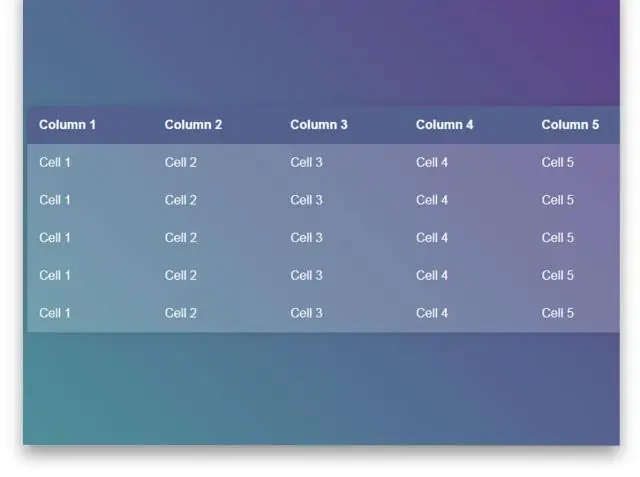
Χρήση πινάκων Ένας πίνακας ορίζεται χρησιμοποιώντας το στοιχείο και περιέχει έναν αριθμό κελιών πίνακα (, για "δεδομένα πίνακα") τα οποία είναι οργανωμένα σε σειρές πίνακα (). Τα κελιά πίνακα που λειτουργούν ως κεφαλίδες στηλών ή κεφαλίδες σειρών θα πρέπει να χρησιμοποιούν το στοιχείο (κεφαλίδα πίνακα)
Πώς εμφανίζετε τις κυματομορφές στα after εφέ;

Ανοίξτε τις προτιμήσεις After Effects και αλλάξτε τη διάρκεια της προεπισκόπησης ήχου. Με το επίπεδο επιλεγμένο, πατήστε το πλήκτρο L δύο φορές για να εμφανιστεί η ηχητική κυματομορφή. Επισημάνετε το επίπεδο και πατήστε το πλήκτρο L (πεζό) δύο φορές διαδοχικά: η κυματομορφή ήχου αποκαλύπτεται σε όλο της το μεγαλείο
